怎样将Windows10系统安装到USB盘
作者:佚名 来源:雨林木风 2018-06-05 15:58:35
一位用户购买了一个125GB的U盘,想将Windows10系统安装到USB盘。那么如何将win10安装到u盘呢?操作起来会复杂吗?下面笔者教你如何将Windows10系统安装到USB盘中。
第一步:下载、安装分区助手
1、百度搜索输入:分区助手下载,找到下载页面,点击高速下载;
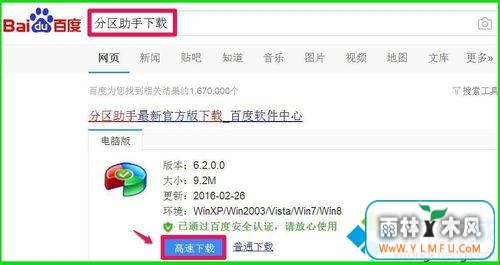
2、下载完成以后,找到下载的分区助手文件,左键双击该文件,按照提示安装就可以了(具体安装步骤略)。
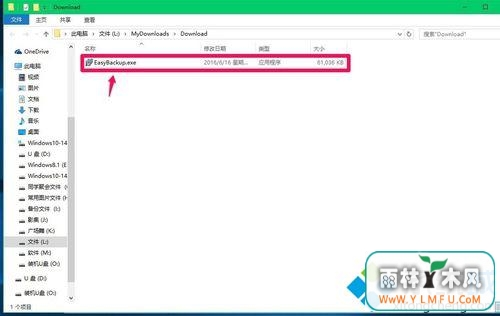
第二步:把Windows10-14352系统安装到USB盘#f#
1、插入U盘,启动分区助手,点击窗口左侧的【安装Win8/10到移动硬盘】;

2、在打开的安装Win8/10到移动硬盘窗口,点击【选择Windows8/10文件】后的浏览;
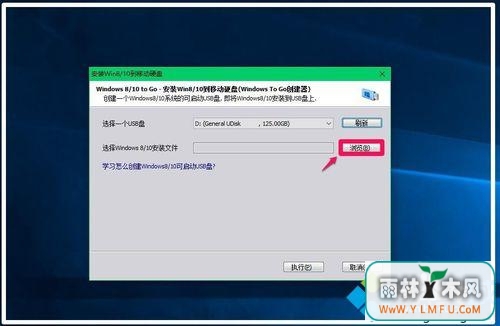
3、接着又打开一个选择安装文件的窗口,我们再点击:浏览;
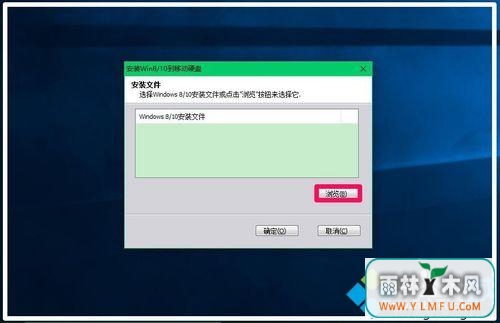
4、从电脑磁盘或者U盘中找到安装文件(我用的是U盘中的安装文件):【此电脑】-【装机U盘】-【GHO】-【Windows10-14352】-【sources】,在sources窗口中找到 install.wim文件,左键点击:install.wim文件,再点击:打开(O);
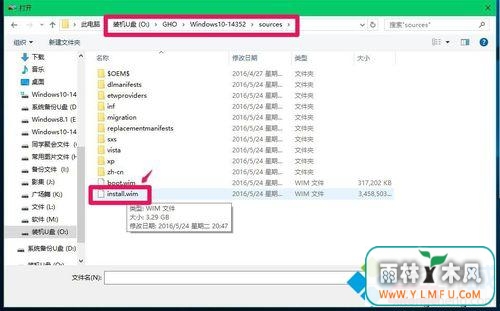
5、我们点击打开以后,O:\GHO\Windows10-14352\sources\install.wim显示在选择安装文件的窗口中,点击:确定(O);
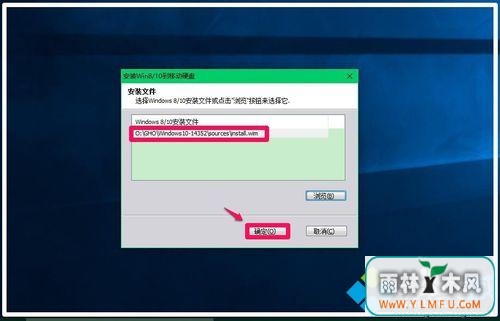
6、点击确定后,回到选择Windows8/10文件窗口,可见O:\GHO\Windows10-14352\sources\install.wim显示在【选择Windows8/10文件】栏中,点击:执行(P);
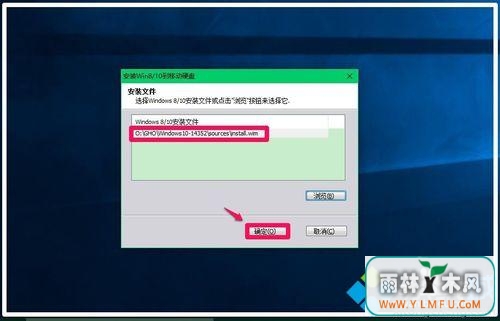
7、此时会弹出一个信息对话框:为了继续执行,程序将删除这个USB盘上的所有数据并格式化这个USB盘,如果您有重要数据在这个USB盘上,请先备份它。
点击:是(Y);
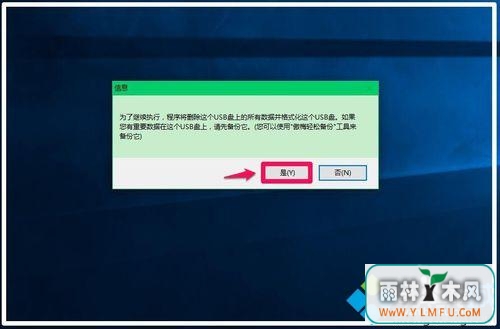
8、正在格式化这个USB盘,稍候;

9、程序正在创建Windows8/10可启动盘...,时间较长,耐心等待。

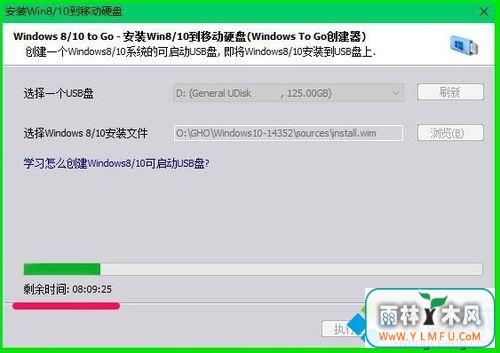
以上就是win10安装到u盘介绍了,我们就能将Windows10-14352系统成功安装到USB盘了,有需要的朋友们不妨参考使用看看
- 上一篇:win10系统u盘乱码怎么办?
- 下一篇:win10安装失败的原因及解决方法
相关阅读
- 热门手游
- 最新手游
- 本类周排行
- 本类总排行

























